Installanywhere
Installanywhere 中文使用教程(Gvie Java bale Tools)

Installanywhere使用导入mysql库,tomcate ,jdk打包(2009-10-21 15:01:36)先将Java、Tomcat、MySQL和项目文件都复制到一个目录里面。
该目录下有以下东西:[apps] - 存放项目文件[jdk1.6.0_13] - Java的jdk文件[mysql-5.0.86-win32] - MySql非安装版[apache-tomcat-5.5.20] - Tomcatz绿色非安装版2)编写两个批处理文件,分别为“install.bat”和“uninstall.bat”,放在目录根路径下。
install.bat内容:其中call %1%/m>call %1%/mysql-5.0.86-win32/bin/mysqladmin -h localhost -u root password 1修改密码为1内容如下:set JAVA_HOME=%1%\jdkset CATALINA_HOME=%1%\apache-tomcat-5.5.20call %1%\apache-tomcat-5.5.20\bin\service install Tomcatnet start Tomcatcall %1%\mysql-5.0.86-win32\bin\mysqld install MySQLnet start MySQLnet start MySQLnet start MySQLcall %1%/mysql-5.0.86-win32/bin/mysqladmin -h localhost -u root password 1uninstall.bat内容:set JAVA_HOME=%1%\jdkset CATALINA_HOME=%1%\apache-tomcat-5.5.20net stop Tomcatnet stop MySQLcall %1%\apache-tomcat-5.5.20\bin\service remove Tomcatcall %1%\mysql-5.0.86-win32\bin\mysqld --remove MySQL再编写一个批处理文件导入数据库名子叫createbase.bat(下面两句一个意思,要一个就可以了)@echo offcall %1\mysql-5.0.86-win32\bin\mysql -hlocalhost -uroot -p1<%2\mysql-5.0.86-win32\db_full_back.sqlcall %1\mysql-5.0.86-win32\bin\mysql -hlocalhost -uroot -p1<%2\mysql-5.0.86-win32\bin\db_full_back.sql3)建立Project打开InstallAnywhere 2009 Enterprise,建立Baisc Project Template,然后选择Advanced Designer,设置Title, Name等。
InstallAnywhere使用手册
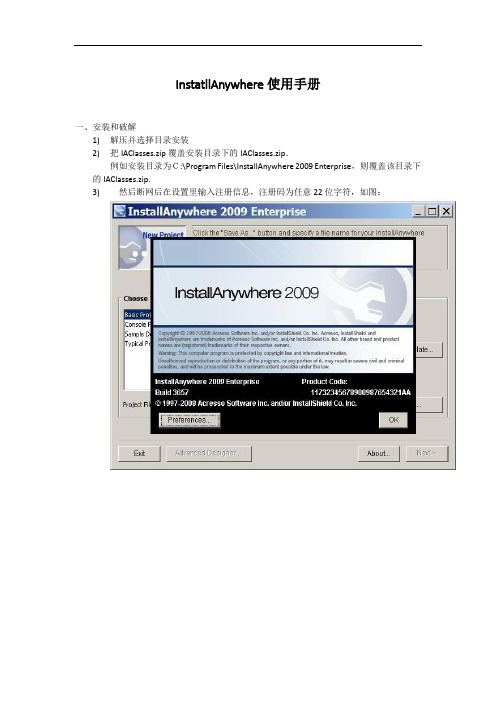
InstatllAnywhere使用手册一、安装和破解1)解压并选择目录安装2)把IAClasses.zip覆盖安装目录下的IAClasses.zip.例如安装目录为C:\Program Files\InstallAnywhere 2009 Enterprise,则覆盖该目录下的IAClasses.zip.3)然后断网后在设置里输入注册信息,注册码为任意22位字符,如图:二、打包工程1)运行InstallAnywhere,选择Basic Project Template后,若第一次创建,选择CreateNew Project。
如果已有InstallAnywhere project可以选择Open Existing Project。
2)点击Save As,选择目录修改并保存新建工程。
在Path中选择目录,在FileName中修改project name,default name是My_Project.iap_xml,注意扩展名不能更改。
3)点击Advanced Designed,进入高级设置,也可以点击Next进入设置向导,建议使用高级设置,如图:Installer Title:工程标题Installer Name:生成的安装文件名Product Name:产品安装后显示的名字4)修改名称后,点击Description,修改描述,如图:●在Product Identification中修改产品的属性,包括ID,Version,Description,URL等信息●在Vendor Identification中修改生产厂商的信息,这些信息会在windows controlpanel(控制面板)中看到5)选择platform,设置安装路径,选择Windows,如图:Default Install Folder是默认安装目录●Default Shortcut Folder是默认的快捷方式目录●$PRODUCT_NAME$ 是之前的Prodect Name中的value●注意:在InstallAnywhere中所有变量都是用$$ 来引用的,包括系统自带的变量和部分自定义变量,符号也需要用$$来做转义符,具体值可以参考官网(/installanywhere2014/roottopic.htm)的Reference->Variables,其中的Standard InstallAnywhere Variables和MagicFolder有详细说明。
instalanywhere-2011-软件打包说明(windows)
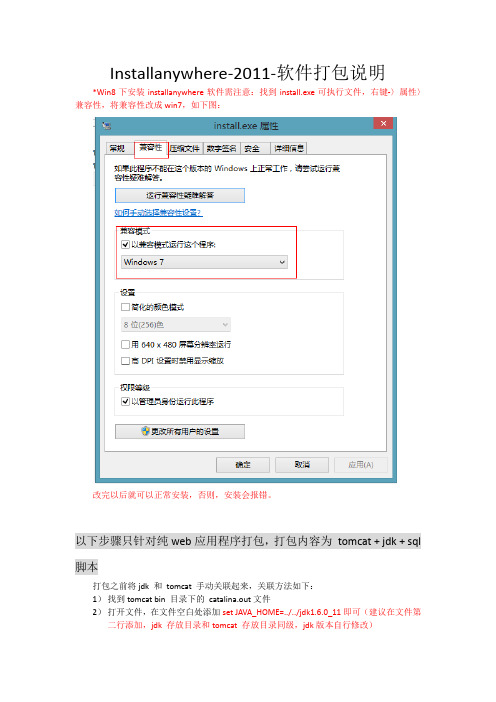
5)将自定义面板添加到安装包中
如果不进行这个步骤,安装过程中,自定义面板和installanywhere安装包是分离的,即自定义面板是一个单独的窗口显示,会带来很多不必要的麻烦,安装过程也不美观,所以应该集成到安装包中。
3)单击单击“Configure Serial Number…”,进行序列号配置,如下图所示
在该面板,可对打包生成的序列号进行设置,标红处表示打包生成的序列号存储在这个文件中。
4)将序列号验证面板和安装步骤关联
切换到Label Setting面板,面板下部会呈现打包程序的所有安装步骤,包括自定义的标签。在这里,加入刚才添加的自定义面板是为了输入产品序列号,选中“输入产品序列号”标签即可将序列号验证面板和标签关联起来,也就是将序列号面板集成到安装程序中。
1、单击上图右下角标红处,让标签相关操作变成可选状态,如下图
2、单机上图“Add Label…”按钮,进入添加标签界面
在输入框中输入标签名称,单击OK按钮即可
3)Install Prograss Panel面板设置
选中上图标红处单选按钮即可。
8、Organization配置
Orginazation使用默认配置即可
打包之前将jdk和tomcat手动关联起来,关联方法如下:
1)找到tomcat bin目录下的catalina.out文件
2)打开文件,在文件空白处添加setJAVA_HOME=../../jdk1.6.0_11即可(建议在文件第二行添加,jdk存放目录和tomcat存放目录同级,jdk版本自行修改)
InstallAnyWhere 8 Enterprise制作简单安装包_带mysql

本文是制作java程序安装包的简明方法,也是我实训工作中要用到的,主要是项目程序和数据库安装两个方面,.net制作安装包的方法可以参考我的另一篇文章。
打开InstallAnyWhere 8 Enterprise,主界面如图8使用默认选项,点击“Save As”按钮,选择新工程的保存路径,点击“Advanced Designer”,进入图1的主界面。
在“Project”-->“Info”标签页中输入项目的基本信息。
如把“Installer Title”设为HTOA。
图1 InstallAnyWhere 开户界面在“Project” “Locales”标签页中选择简体中文包Chinese Simplified-zh_CN,这样安装包在安装过程中就可以有中文界面。
进入“Install”标签页(图2),设置我们要安装的对象文件。
图2 Install标签页点击“Add Files”按钮,弹出文件选择对话框,如图3。
选择项目文件所在的目录。
点击“Done”按钮,InstallAnyWhere自动将所选目录加入安装列表中,如图4。
图3 选择文件图4 文件选择后的界面生成程序运行快捷方式:在图2所示的标签页中点击“Add Action”按钮,选择“Create Alias,Link,ShortCut”项,在图5所示的界面中更改“Path”为“Programe Menu”,name指设为HTOA_Application,Installed file指到run.bat目录。
(若没有将JBoss或Tomcat服务器一起打包可以忽略此步骤)图5 创建快捷方式设置数据库的安装界面:进入“Pre-Install”标签页,点击“Add Action…”按钮,弹出“choose an action”对话框,进入“Panels”标签页,选择“Panel:Get User Input--Advanced”项,点击“Add”按钮返回“Pre-Install”界面(图7)。
InstallAnyWhere将Java桌面应用程序打包成可执行的exe程序且无需本机JRE
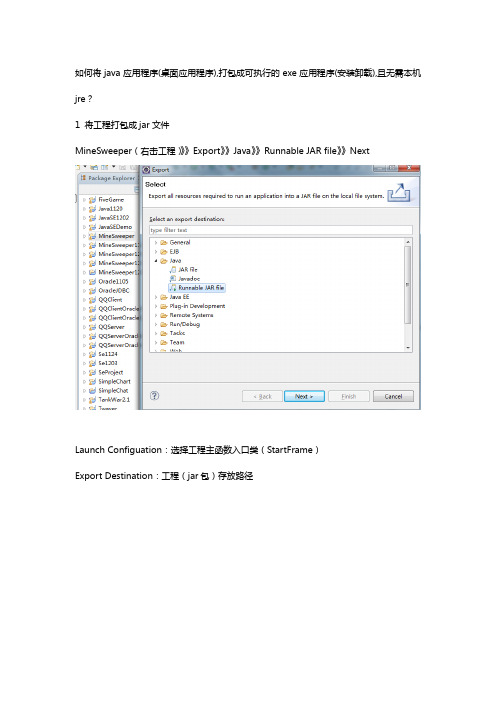
如何将java应用程序(桌面应用程序),打包成可执行的exe应用程序(安装卸载),且无需本机jre?1 将工程打包成jar文件MineSweeper(右击工程)》》Export》》Java》》Runnable JAR file》》NextLaunch Configuation:选择工程主函数入口类(StartFrame)Export Destination:工程(jar包)存放路径Finish ……OK2 将导出的jar文件、工程所需要的资源文件(image或者其他文件)、工程的运行环境(JRE),拷贝到同一个文件中。
3 使用InstallAnyWhere 工具将工程打包成一个可安装运行、可卸载的exe应用程序下载地址:/soft/21747.htmlCreate New Project>> 默认…点击Save As 选择/创建即将创建的工程存放路径>>SaveNext>>输入需要创建的应用程序的相关信息Next》》Add Files 刚刚准备的所有文件Next》》Auto 自动选择工程主函数入口类,选中Icon》》应用程序使用的图标,可更改Next》》ClassPath 配置,选中jar包,Auto自动Next》》with VM 包含JRENext》》Build 开始构建exe应用程序Try IT 尝试安装打包好的exe应用程序,看看能不能运行,或者将其卸载!最终打包好的exe安装包存放路径:E:\InstallAnyWhereProject\First\First_Build_Output\Web_Installers\InstData\Windo ws\VM…有个问题就是JRE很大70-80M,导致打包好的程序也很大,虽然可能实际上你写程序很小,避免这问题就要去为你的JRE瘦身(将不需要的东西拿掉),但这过程比较复杂,有兴趣自己去试试!我这边用的是Install AnyWhere ,当然还有些其他的方式,比如EXE4J……自己去研究吧!。
PcAnywhere设置操作手册

PcAnywhere设置操作手册第一步:pcAnywhereV10.0软件的安装。
把安装程序解压缩到任意文件夹,然后双击setup檔开始安装,一直点“下一步”直到完成。
双击pcAnywhere的桌面快捷方式启动程序。
如果您使用XP操作系统,Windows防火墙会弹出安全警报,单击“解除阻止”按钮。
如下图1所示。
图1第二步:设置pcAnywhere被控端被控端计算机,即员工使用的计算机,需要进行一些设置。
pcAnywhere启动后,双击“添加被控端”,如下图2所示。
图2然后弹出“被控端属性”对话框,单击“呼叫者”页签,如图3。
然后单击“新建项”按钮,如图4。
图4然后输入登录名和密码,单击“确定”按钮,如图5所示。
这样就在被控端计算机上创建了一个管理员。
要操作被控端计算机,必须拥有管理员登录名和密码。
图5这时呼叫者(即管理员)列表中增加了一项,然后单击“设置”页签,如图6所示。
图6然后在选项“与Windows一起启动”前打勾,单击“确定”按钮,如图7。
这样每次计算机启动以后,pcAnywhere监控程序会自动开始运行。
被控端计算机的pcAnywhere监控程序启动以后,主控端才能进行操作。
图7这时我们已经设置好了一个新的被控端,双击“新被控端”图示,启动pcAnywhere监控程序,如图8。
然后关闭pcAnywhere窗口。
图8被控端计算机的设置工作已经完成。
现在您应该在屏幕右下角看到一个pcAnywhere的图示,如图9,这说明pcAnywhere监控程序正在运行。
下次计算机启动以后,监控程序会自动运行。
如果监控程序被关闭,您可以运行pcAnywhere,双击“新被控端”启动监控程序,如图8。
图9第三步:设置pcAnywhere主控端系统启动完成在桌面上将多了一个pcAnywhere的启动图标;双击pcAnywhere图标启动程序;单击“主控端”。
双击“添加主控端”;点击“设置”;输入相对应的IP地址(网点对应的IP);如果不要自动登录,则点击“确定”;如果要自动登录,则点击“登录信息”复选框。
PcAnywhere使用教程

一、被控端准备篇。
当然,这里的被控端准备是指事先的准备,这一部分是关系到远程控制能否顺利实现的前提。
1、配置远程唤醒。
由于是要调用家里计算机中的资料,因此家里计算机肯定要处于开机状态;假设家里没人无法开启,那么就得想办法远程让这台计算机自动开机,这就需要被控计算机具备远程唤醒功能(WOL)。
首先是网卡必须支持WOL;其次还要查看主板是否支持Wake-Up On Internal Modem(WOM)或者Wake-up On LAN(WOL),如果支持就说明主板支持远程开机。
除此以外,计算机还必须安装有符合ATX 2.03标准的ATX电源。
以上条件缺一不可,如果你的被控端不支持这些功能,那你还是趁早打消这个“远程”念头。
接下来进入CMOS设置,选择划红线处电源管理一项(不同的BIOS版本可能位置不一样),敲回车键进入,如图1。
图1在接着出现的设置界面中,将红色方框内的两个选项“resume by Ring/LAN(有些版本是Wake Up On LAN/Ring)”和“Wake Up on PCI PME#”都设置为“enabled”,意为启用这两项功能,如图2所示,这样就启用了该计算机的远程唤醒功能。
有些网卡需要通过跳线才能将“Wake-on-LAN”功能设置为“Enable”。
图2提示:如果主板不支持PCI 2.2标准,还需要将WOL电缆的两端分别插入网卡和主板的3芯插座中,将网卡与计算机主板连接起来。
通过下述方法可以获取网卡MAC地址。
依次单击“开始/运行”,接着输入“cmd”进行DOS实模式窗口;然后在提示符后键入“ipconfig/all”命令,如图3所示红线部分的“Physical Address”后跟的就是要找的MAC地址。
记下此地址后关闭此DOS窗口。
图32、配置IP地址解析。
前面已经提到,要使远程控制软件PcAnyWhere发挥功能,必须要获得被控端在网络中的固定IP地址。
而一般ADSL用户上网后的IP地址,都是动态分配,只有局域网内的IP址才相对固定;如果中途掉电,会给操作带来很多麻烦。
java打包成可执行的jar或者exe的详细步骤

java打包成可执⾏的jar或者exe的详细步骤下⾯介绍过程:在Eclipse下,程序能够正常运⾏.⽅法1:直接拷贝其它能运⾏的JAR⽂件中的MANIFEST.MF进⾏修改⽅法2:利⽤IDE⼯具,如Eclipse在⽣成JAR⽂件时⾃动⽣成MANIFEST.MF内容如下:复制代码代码如下:Manifest-Version: 1.0Main-Class: manager.ui.MainFrameClass-Path: ./lib/spring.jar ./lib/hibernate.jar ./lib/derby.jarSplashScreen-Imager: manager/resources/images/splash.jpg说明:Manifest-Version -指定清单⽂件的版本号Main-Class -指定程序运⾏的⼊⼝类。
注意:类名后不要加class扩展名Class-Path -指定⽀持库的路径。
“.”指程序运⾏⽬录,即导出的JAR包所在⽬录。
程序运⾏时依据Class-Path项的设置路径来查找⽀持库。
每⼀个⽀持库之间⽤空格隔开。
在这⾥使⽤了hibernate,spring,derby.注意:1.如果Java应⽤程序⽤到了⼀些Eclipse包,那么就必须将这些包也复制到程序运⾏⽬录,设置到Class-Path,否则程序将⽆法运⾏.引⽤了⼀些外部组件也需要如此设置,如hibernate,spring,derby.2. 除了⼊⼝类的包名和类名之外,其他设置项都不分⼤⼩写,⽐如:Class-Path写成class-path或CLASS-PATH也可以,swt.jar写成SWT.JAR也⾏。
3.类名后不要加class扩展名4.每⼀⾏的':'后都有⼀个空格,如Class-Path:<空格>./lib/spring.jar5.Class-Path中.引⼊的JAR⽂件每⾏不得超过19个,否则会报错.但在让⼈意外的是每⾏只有前9个有效,故将所有同类型的JAR ⽂件做成⼀个JAR⽂件.如我这⾥的spring.jar,hibernate.jar,derby.jar都是同类JAR⽂件的组合.在spring的 'sessionFactory' bean的配置中则要这样写(与程序中ClassPathXmlApplicationContext对应)复制代码代码如下:manager/entity/MyFile.hbm.xmlmanager/entity/FileType.hbm.xml...1.右键单击项⽬名,在弹出菜单中选择“Export”。
installAnywhere打包软件帮助文档
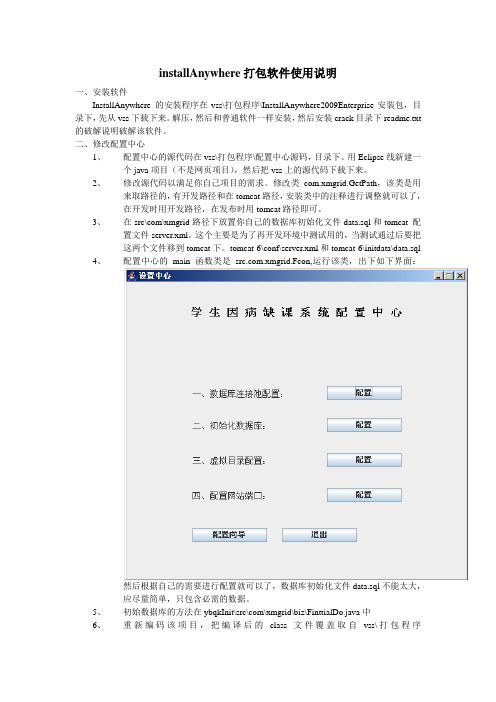
installAnywhere打包软件使用说明一、安装软件InstallAnywhere 的安装程序在vss\打包程序\InstallAnywhere2009Enterprise安装包,目录下,先从vss下载下来。
解压,然后和普通软件一样安装,然后安装crack目录下readme.txt 的破解说明破解该软件。
二、修改配置中心1、配置中心的源代码在vss\打包程序\配置中心源码,目录下。
用Eclipse线新建一个java项目(不是网页项目),然后把vss上的源代码下载下来。
2、修改源代码以满足你自己项目的需求。
修改类com.xmgrid.GetPath,该类是用来取路径的,有开发路径和在tomcat路径,安装类中的注释进行调整就可以了,在开发时用开发路径,在发布时用tomcat路径即可。
3、在src\com\xmgrid路径下放置你自己的数据库初始化文件data.sql和tomcat 配置文件server.xml。
这个主要是为了再开发环境中测试用的,当测试通过后要把这两个文件移到tomcat下。
tomcat-6\conf\server.xml和tomcat-6\initdata\data.sql4、配置中心的main函数类是.xmgrid.Fcon,运行该类,出下如下界面:然后根据自己的需要进行配置就可以了,数据库初始化文件data.sql不能太大,应尽量简单,只包含必需的数据。
5、初始数据库的方法在ybqkInit\src\com\xmgrid\biz\FinttialDo.java中6、重新编码该项目,把编译后的class文件覆盖取自vss\打包程序\tomcat6\bin\classes中的内容三、准备打包内容1、新建一个文件夹,名字可以任意,从vss下载tomcat6到新文件夹中2、重新编码配置中心项目,把编译后的class文件覆盖取自tomcat6\bin\classes中的内容3、准备好上述东西后开始准备制作打包程序四、制作打包程序1、首先安装打包程序软件,可以从vss\ InstallAnywhere2009Enterprise安装包中下载。
将Java的class文件转为EXE文件的八种方法

5. 使用IBM AlphaWorks提供的一个高性能Java编译器,该编译器可以从下面的地址获得:
/tech/hpc
注:没有试过
6. JET是一个优秀的Java语言本地编译器。该编译器可以从这个网站获得一个测试版本:
/jet.html
测试版本:
/jet.html
7. Instantiations公司的JOVE
/jove/...ejovesystem.htm
JOVE公司合并了以前的SuperCede,一个优秀的本地编译器,现在SuperCede
//hello.java/
package hello;
public class hello{
public static void main(String s[]){
System.out.println("Hello, Exe file!");
}
}
编译成class文件,然后打开Jbuilder.config文件,作相应的修改:
至此,通过修改JBuilder来使用exe文件启动自己的Java应用程序已经完成了。
但是好玩的地方并不在这个地方,下面的小技巧可能更有趣,将Jar文件打包进入exe文件!
假设利用上面的文件,生成hello.jar包,
jar cvf hello.jar hello*.class
然后将jar包附加到JBuilder.exe后面去,
已经不复存在了。
8. JToEXE
Bravo Zulu Consulting, Inc开发的一款本地编译器,本来可以从该公司的
网页上免费下载的,不过目前在该公司的主页上找不到了
NX8.5安装手册

UGNX8.5正式版安装教程:1、下载好软件,解压缩之后就会看到解压缩文件,如图:2、在这里面有一个java_ WIN7_X64虚拟机,在8.5版本里面是一定要安装的,所以这里我们先安装java_WIN7_X64虚拟机(注:这是针对系统来定的,32位系统的下载32的JAVA虚拟机)首先打开java_ WIN7_X64虚拟机文件夹,然后安装jre-7u9-windows-64 文件,双击进行安装,如图:3、安装完虚拟机后就要更改许可证文件。
首先以记事本的格式打开许可证文件uggd.lic,打开文件之后要用自己的电脑计算机的名称修改,下面红色方框中的“WebKey”,如图:下面教大家如何找到自己的计算机名:在计算机上单击鼠标右键,然后选择---属性,在弹出的对话框中,选择高级系统设置,在打开的系统属性对话框中选择计算机名选项卡,红色方框内的即为计算机全名,如图:然后将计算机名复制、替换到上步骤中的“WebKey”中,替换效果后如图:替换完成后选择文件、保存,然后关闭记事本。
4、开始安装首先打开安装程序,双击打开“Launch“打开后的对话框,如图:单击许可证文件即Install License Server 选项,出现安装准备对话框,如图:InstallAnywhere安装准备完成后出现的对话框,选择简体中文,然后点击确定,如图:点击确定后,进行准备安装选择下一步进行安装,如图:这里我们可以更改许可证文件安装的位置,我们一般将其安装在非系统盘(C盘以外的盘),这里我们将其安装在D盘,选择红色方框内的“选择”选项,如图:更改安装位置,然后选择下一步,如图:下面接着就是要指定许可证文件了,点击“选择”命令,如图:选择我们刚才放置到D盘修改好的许可证文件路径,然后选择下一步,如图:系统自动安装,然后选择完成5、选择“Install NX”选项,安装主程序中文(简体),然后点击确定,如图:选择更改安装目录,选择更改,如图:选择要安装的目录,然后点击下一步,如图:点击下一步:注意:一定要确认红色方框内的计算机名称与您电脑的计算机名称一致选择安装语言为简体中文,选择下一步:再次确定安装信息,如果准确无误,选择安装,如图:点击Exit,退出ug安装程序,如图:6、授权模块的加载:开始\程序\UGS NX 8.5\NX 许可工具\许可证选项这样就已经安装完成了,你就可以直接选择开始—所有程序—Siemens NX8.5—NX8.5,这样8.5软件就可以打开了。
中国的优秀软件全集

家居设计》(IMSI.FLOORPLAN.3D.DESIGN.SUITE.V9.0)[Bin] 《逆向工程和三维检测软件》(RAINDROP GEOMAGIC STUDIO V7.0)[Bin]《TSSD抗震墙边缘构件1.2单机版/TSSD水工结构设计1.0》带破解《DVD Studio Pro 3 [DVD版]》(DVD Studio Pro 3)Mac OS X《操作系统KNOPPIX中文版》(KNOPP LINUX)[ISO]《企业内容管理》(IBM.DB2.Content.Manager.Enterprise.Edition.v8.3) [Bin]《化妆软件》(CHANGES.BEAUTY.STUDIO)[Bin] 《计算机操作员模拟考试系统》初级、中级、高级全套模拟题[ISO]《非线性视频编辑应用程序》(Adobe.Premiere.Pro.v7.0.WinXP)《CAD软件》(IMSI.TURBOCAD.PROFESSIONAL.V11.0)[Bin] 《虚拟机软件工作站- 新增汉化包》(VMware Workstation)5.0.0-13124《高级VR开发工具》(EON Professional 5.11)v5.11 《3D游戏制作》(Virtools Dev3.0)更新教程和用户手册《SUN的UNIX操作系统solaris 10 for x86》(solaris 10)ver 10[ISO]《3D虚拟现实工具》(EON Studio 5.11)[Bin] 《Borland Kylix™ 3 企业版含破解》(Borland Kylix™ 3 Enterprise)Linux[ISO]《多媒体处理软件》(ROXIO.EASY.MEDIA.CREATOR.V7.5)[Bin]《达索CAD/CAM软件》(DASSAULT SYSTEMES CATIA V5R14 SP5)更新一个P3平台版本[Bin]《震撼.古典音乐鉴赏》[Bin]《SUSE Linux Professional 9.3 多语言版》(SUSE Linux Professional 9.3)9.3[ISO]《日本小灵通写码软件改频烧号线制作解码资料大全》《德国Nuendo专业录音影视合成系统》(Nuendo Studio System Plus)3.01《文曲星仿真器NC3000 PC2000A》《数码视频制作》(SERIF.MOVIEPLUS.V4.0)[Bin] 《Winternals 管理员工具 5.0》(WinternalsAdministrator's Pak 5.0)5.0 Retail + Keygen《巧夺天工CorelDRAW入门与进阶实例》[ISO] 《巧夺天工—PageMaker入门与进阶实例》[ISO] 《Rpgmaker及完全教学+样本游戏已更新》(Rpgmaker&others)汉化版《Adobe After Effects & Premiere滤镜插件合集》(Adobe After Effects & Premiere Plugin)《水晶报表》(Crystal.Reports.Professional.Edition.v11)[Bin]《地理定位》(SOCET.SET.V5.2)[Bin]《洪恩服务器教程》[ISO]《skype》(skype)TOM在线有限公司出品[ISO] 《目录服务器软件》(IBM.Directory.Server.v5.2)[Bin] 《计算机世界--软件集合》(China Computerworld)[ISO]《局域网一点通高级版配套光盘》视频教程/ 网络技术教程[ISO]《苹果TIGER操作系统》(Mac.OS.X.v10.4.Tiger.PROPER)MAC平台更新为修正版[Bin]《QNX Momentics开发工具套件》(QNX.Momentics.Development.Suite.Professional.Editi)[Bin]《理正结构设计工具箱5.11单机版》带破解《因特网基础结构软件》(IBM.WEBSPHERE.APPLICATION.SERVER.EDG PONENTS.V)[Bin]《2004年度十大PS滤镜形色主义内部交流版》此为形色主义内部交流版评测版未曾公开交流![ISO] 《Red Office办公套件》(Red.Office.2.Professional.Chinese)[Bin] 《ComicStudioEX3.04中文版Painter9正式版及精华教程》(ComicStudioEX3.04 Painter9)中文版[ISO] 《繁体真迹字画法帖》全是名家手书,搞设计的必备好东东![ISO]《SONY VEGAS PLUS DVD PRODUCTION SUITE》(SONY VEGAS PLUS DVD PRODUCTION SUITE)V6.0[Bin]《MAGIX Samplitude V8 简体中文版》(MAGIX Samplitude V8)《基于Debian的Linux--Ubuntu Linux》(Ubuntu Linux 5.04 "The Hoary Hedgehog")5.04 hoary[ISO] 《康熙字典》[ISO]《xp仿苹果美化软件》Built1.6《photoshop cs2和完美注册机》[ISO]《3D商场》(DOSCH 3D:Shop Design)[Bin]《包青天法律事务支持系统普及版》[ISO]《中国法律大典2004》[ISO]《正式版PhpEd 3.3.0.3338 for Windows/Linux》(NusPhere PhpEd 3.3 bulid 3338)非试用版本!激活提示可以忽略《数字资源管理》(Alias.Portfoliowall.v2.0)《友立会声会影》(ULEAD.VIDEOSTUDIO.V9.0)[Bin]《软件直通车2006》第一辑(国内发行量最大的工具软件破解版超强合辑)《3D材质库》(3D Total Textures Vol.14 Fantasy)更新: 补发Vol.10 Trees & Plants[ISO]《Veritas Backup Exec 10.0》(Veritas Backup Exec 10.0)v10.0[Bin]《Autodesk AutoCAD 2006 简体中文版》(带keygen,添加AutoCAD 2006 Express Tools 汉化版)[ISO] 《Adobe Acrobat Professional 7.0简体中文版》(Adobe Acrobat Professional 7.0)简体中文正式版《康能普视EDIUS Pro 3.01 光盘版》(带Kengen3.01)[Bin]《EdgeCAM 9.5 智能数控编程系统》[v9.5版][Pathtrace公司]《Debian GNU/Linux 3.0 RC4 多国语言版》(Debian GNU/Linux 3.0 RC4)v3.0 RC4《卡丽来相片VCD系统2004 1.0 北京卡丽来科技》(COLORLIFE)[ISO]《GC笔记本测试软件工具大全》(GCNBTestTOOLS) 《<软件指南>电脑杂志配套光盘2003》(softking)2003 《龍的傳人—甄氏家族——电脑医院硬道理光盘包》()2004[Bin]《趋势科技杀毒企业版客户端和完全版》(TrendMicro OfficeScan)《areTunes!》version 1.2d《Adobe Creative Suite 2 Premium》(Adobe Creative Suite Premium Edition v2.0)Premium Edition v2.0[Bin]《installanywhere》(installanywhere)《法国力克服饰设计》(Lectra Kaledo Style V1R1c9)[Bin]《朗道电脑字典&翻译系统》5《超集成微型工具系统》[ISO]《Creature House Expression 3 矢量绘画》(CreatureHouse Expression 3)v3.328 Chinese Simplified《巴比伦翻译专家 5.0+简明牛津英英词典与同义词辞典》(Babylon-Pro 5.0 + Concise Oxford Dictionary and Thesaurus)5.0 永久许可版《艾德威特存储备份工具》(ManageEngine Opstor 3) 《常用刻录软件合集》v1.0[ISO]《广厦建筑结构CAD V10.0 破解版》《力克纺织品设计》(Lectra U4IA GRAPHIC v7R1C9)[Bin]《Adobe photoshop CS2》附注册机以及汉化补丁《艾德威特网络监视工具》(ManageEngine OpUtils 3) 《3D3S v7.0破解版》《培亚CCNA教学光盘》[ISO]《人体三维解剖光盘》(3Dclinic Software)[ISO]《山水画大师5.5》(Bryce 5.5)《数据库》(IBM.DB2.UDB.ENTERPRISE.EDITION.V8.2)[ISO] 《手机铃声转换制作》(MAGIX Ringtone Maker)完全解密,请大家按照我写的步骤安装。
installAnyWhere

general一般comment评论execute custom code:uninstall执行自定义代码:卸载execute uninstaller执行卸载get windows registry entry获取Windows的注册表项modify text file-multiple files修改文本文件的多个文件modify text file-single file修改文本文件的单个文件restart windows重新启动Windowsset installAaywhere Variable-Multiple Variable设置installAaywhere变多变量set installAaywhere Variable-Single Variable设置installAaywhere变单变set windows registry-multiple entries设置Windows注册表的多个条目set windows registry-single entries设置Windows的注册表单条目Show Message Dialog显示消息对话框Start,Stop,Pause Windows Service 启动,停止,暂停Windows服务panels面板consoleschoose features to uninstall选择功能来卸载choose features to uninstall choose uninstall type选择卸载类型choose uninstall type custom code自定义代码custom codeget user input-advanced获取用户输入的先进get user inputget user input-simple获取用户输入简单uninstaller introduction uninstaller introduction卸载介绍游戏机plus-lns加枚选择功能来卸载executeAsRoot执行作为根选择卸载类型Extract to file解压缩到文件自定义代码Refresh Environment刷新环境获取用户输入卸载介绍。
PCAnywhere11教程

PCAnywhere11.5中英文图解使用教程摘要随着网络宽带的不断扩容,使得远程控制这一应用技术迅速升温,目前远程控制已广泛应用于网络管理、远程协作、远程办公等多种领域。
对于个人用户而言,远程控制技术最具吸引力的莫过于可以遥控远端的计算机。
本文将重点介绍一款非常著名的远程控制工具的最新版PCAnywhere11.5,使用它可以轻松实现在本地计算机上控制远程计算机。
另外通过对比介绍Windows远程桌面来突出特定的功能,对于其他的类似远程控制软件(如Ultr@VNC,RemotelyAnywhere,RemoteAdmini strator,RealVNC,NetOpRemoteControl,NetMeeting),功能都大同小异,就不在此赘述了,大家可以自行摸索使用。
关键字PCAnywhere,远程控制,Windows远程桌面一、软件介绍PCAnywhere11.5是赛门铁克公司的著名产品,该软件适用于所有版本的Windows操作系统,支持调制解调器拨号、并口/串口直接连接和TCP/IP、NetBIOS网络协议等多种连接方式。
该软件的使用与管理方式比较灵活,用户可以按照自己的需要单独安装主控端或被控端的软件,根据需要在被控端上创建各种连接下的远程控制方案,并能根据不同的用户分配不同等级的权限。
在安全性能方面,PCAny where提供了多种验证方式和加密方式,用户可以直接使用网络系统上的用户资料库验证远程连接,也可以创建独立的远程控制账户,根据需要选择加密数据的方式,保证在传输的过程中数据不被窃取。
二、安装PCAnywhere的安装过程没有什么特殊的,也不需要什么预先的设置。
需要了解的一点就是PCAnywhere目前分Full,Host以及Remote等版本,可以根据实际需要选择不同的版本来安装。
三、配置被控端要想真正让PCAnywhere控制远程计算机,我们要做的第一步工作就是配置被控端计算机。
远程控制工具PcAnywhere使用攻略
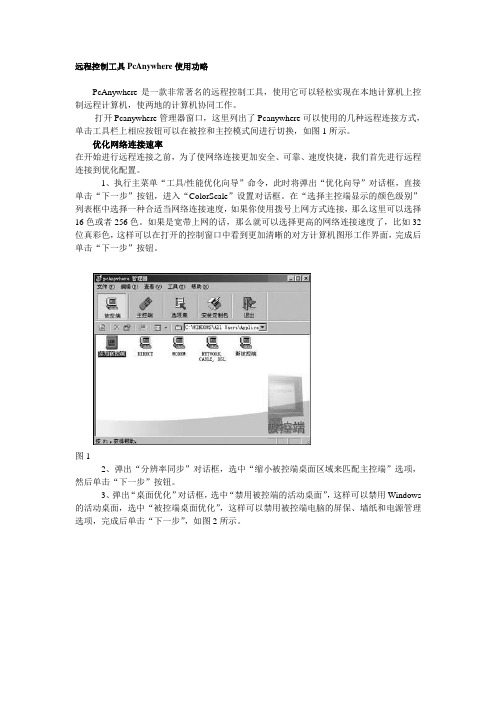
远程控制工具PcAnywhere使用功略PcAnywhere是一款非常著名的远程控制工具,使用它可以轻松实现在本地计算机上控制远程计算机,使两地的计算机协同工作。
打开Pcanywhere管理器窗口,这里列出了Pcanywhere可以使用的几种远程连接方式,单击工具栏上相应按钮可以在被控和主控模式间进行切换,如图1所示。
优化网络连接速率在开始进行远程连接之前,为了使网络连接更加安全、可靠、速度快捷,我们首先进行远程连接到优化配置。
1、执行主菜单“工具/性能优化向导”命令,此时将弹出“优化向导”对话框,直接单击“下一步”按钮,进入“ColorScale”设置对话框。
在“选择主控端显示的颜色级别”列表框中选择一种合适当网络连接速度,如果你使用拨号上网方式连接,那么这里可以选择16色或者256色。
如果是宽带上网的话,那么就可以选择更高的网络连接速度了,比如32位真彩色,这样可以在打开的控制窗口中看到更加清晰的对方计算机图形工作界面,完成后单击“下一步”按钮。
图12、弹出“分辨率同步”对话框,选中“缩小被控端桌面区域来匹配主控端”选项,然后单击“下一步”按钮。
3、弹出“桌面优化”对话框,选中“禁用被控端的活动桌面”,这样可以禁用Windows 的活动桌面,选中“被控端桌面优化”,这样可以禁用被控端电脑的屏保、墙纸和电源管理选项,完成后单击“下一步”,如图2所示。
图24、最后在弹出的对话框中,依次单击“下一步”、“完成”按钮完成优化设置。
配置被控端电脑在管理器窗口中,单击“被控端”按钮,系统将显示被控制端可以使用的连接项目,默认的情况下包括“Direct”、“Modem”、“Network,Cable,DSL”几个选项,在这里我们可以根据需要双击相应的连接方式即可启动。
如果我们要自定义配置被控端电脑,可以双击“添加被控端”图标,弹出被控端设置对话框,在“连接信息”选项卡中,在“设备列表”中选项远程连接方式,比如通过TCP/IP 协议连接,如果是通过局域网进行远程控制,可以选择SPX、NetBIOS协议,如图3所示。
Java学习之Java打包工具的介绍

Java学习之Java打包⼯具的介绍Java打包⼯具是众多的Java开发⼯具之⼀,下⾯千锋重庆Java的⼩编来进⾏Java打包⼯具的介绍:Java打包⼯具的介绍1.Izpack(开源)zPack 是⼀个 Java 安装程序制作⼯具,能够制作⼀些简单的安装程序。
制作出来的安装程序能在 Unix-like, MacOS X, Windows 等系统平台上运⾏。
2.InstallShieldInstallShield®是全球领先的Windows安装开发解决⽅案。
InstallShield 的宗旨是在为桌⾯、服务器、⽹络和移动应⽤构建可靠的 Windows Installer (MSI) 和 InstallScript 安装时,帮助开发团队提⾼敏捷性、灵活性以及加强协作。
InstallShield 也是惟⼀可构建 Microsoft App-V 虚拟包的软件安装程序。
3.InstallAnywhereInstallAnywhere 简化了软件配置于任何客户端及服务器平台的⼯作,⾃动处理完成所有的复杂环节。
每次每⼀时间都可以按照你的要求精确地配置软件。
4.Advanced Installer,有免费版、收费版。
Advanced Installer Architect是⼀款简单易⽤的Windows软件安装程序制作⼯具,可⽤于制作MSI、EXE等软件安装包,⽤户只需添加⽂件,修改名称,添加按钮就可以了。
5.Inno SetupInno Setup是⼀个免费的安装制作软件,⼩巧、简便、精美是其最⼤特点,⽀持pascal脚本,能快速制作出标准Windows2000风格的安装界⾯,⾜以完成⼀般安装任务。
该软件⽤Delphi写成,其官⽅⽹站同时也提供源程序免费下载。
它虽不能与Installshield这类恐龙级的安装制作软件相⽐,但也当之⽆愧算是后起之秀。
6.NSIS(Nullsoft Scriptable Install System)是⼀个OpenSource的Windows系统下安装程序制作程序。
- 1、下载文档前请自行甄别文档内容的完整性,平台不提供额外的编辑、内容补充、找答案等附加服务。
- 2、"仅部分预览"的文档,不可在线预览部分如存在完整性等问题,可反馈申请退款(可完整预览的文档不适用该条件!)。
- 3、如文档侵犯您的权益,请联系客服反馈,我们会尽快为您处理(人工客服工作时间:9:00-18:30)。
Installanywhere使用导入mysql库,tomcate ,jdk打包(2009-10-21 15:01:36)
先将Java、Tomcat、MySQL和项目文件都复制到一个目录里面。
该目录下有以下东西:
[apps] - 存放项目文件
[jdk1.6.0_13] - Java的jdk文件
[mysql-5.0.86-win32] - MySql非安装版
[apache-tomcat-5.5.20] - Tomcatz绿色非安装版
2)编写两个批处理文件,分别为“install.bat”和“uninstall.bat”,放在目录根路径下。
install.bat内容:其中
call %1%/m>call %1%/mysql-5.0.86-win32/bin/mysqladmin -h localhost -u root password 1修改密码为1
内容如下:
set JAVA_HOME=%1%\jdk
set CATALINA_HOME=%1%\apache-tomcat-5.5.20
call %1%\apache-tomcat-5.5.20\bin\service install Tomcat
net start Tomcat
call %1%\mysql-5.0.86-win32\bin\mysqld install MySQL
net start MySQL
net start MySQL
net start MySQL
call %1%/mysql-5.0.86-win32/bin/mysqladmin -h localhost -u root password 1
uninstall.bat内容:
set JAVA_HOME=%1%\jdk
set CATALINA_HOME=%1%\apache-tomcat-5.5.20
net stop Tomcat
net stop MySQL
call %1%\apache-tomcat-5.5.20\bin\service remove Tomcat
call %1%\mysql-5.0.86-win32\bin\mysqld --remove MySQL
再编写一个批处理文件导入数据库名子叫createbase.bat(下面两句一个意思,要一个就可以了)
@echo off
call %1\mysql-5.0.86-win32\bin\mysql -hlocalhost -uroot -p1
<%2\mysql-5.0.86-win32\db_full_back.sql
call %1\mysql-5.0.86-win32\bin\mysql -hlocalhost -uroot -p1
<%2\mysql-5.0.86-win32\bin\db_full_back.sql
3)建立Project
打开InstallAnywhere 2009 Enterprise,建立Baisc Project Template,然后选择Advanced Designer,设置Title, Name等。
4)本地化语言
菜单Project>Locales>,选择需要的本地化语言。
5)设置环境变量
菜单Install>,按钮Add Action...>Set System Environment Variable>Add>,设置JAVA_HOME和CATALINA_HOME,CATALINA_DIR,PATH 四个系统环境变量。
其中$USER_INSTALL_DIR$表示用户选择的安装路径。
JAVA_HOME
$USER_INSTALL_DIR$\jdk
CATALINA_HOME
$USER_INSTALL_DIR$\apache-tomcat-5.5.20
CATALINA_DIR
$USER_INSTALL_DIR$\apache-tomcat-5.5.20\bin
PATH
$USER_INSTALL_DIR$\jdk\bin\;C:\windows\system32
然后把jdk,tomcat,mysql 通过按钮Add Files...添加进来放在 User Install Folder直接目录下
6)注册服务
菜单Post-Install>,按钮Add Action...>Execute Command>Add>,在安装完成后执行install.bat,注册Tomcat和MySQL服务。
其中Command Line: cmd /c $USER_INSTALL_DIR$\install.bat $USER_INSTALL_DIR$
cmd /c表示执行指定的命令并中断。
$USER_INSTALL_DIR$是传递给install.bat中%1%的参数。
同样添加按钮Add Action...>Execute Command>Add>,在安装完成后执行createbase.bat,导入数据库
其中Command Line:
cmd /c $USER_INSTALL_DIR$\createbase.bat $USER_INSTALL_DIR$ $USER_INSTALL_DIR$ 并且,选中Options中的3个选项。
将该Execute Command移动到Panel: Install Complete前面。
7)让安装完成后启动浏览器,自动打开项目
菜单Post-Install>,按钮Add Action...>Launch Default Browser>Add>
在Other URL: 填入项目地址http://localhost:8080/rpss
讲该Launch Default Browser移动到Panel: Install Complete后面。
8)反安装
菜单Pre-Uninstall>,按钮Add Action>Execute Command>Add>。
Command Line: cmd /c $USER_INSTALL_DIR$\uninstall.bat $USER_INSTALL_DIR$
将该Execute Command移动到第一个。
选中Options中的3个选项。
9)打包
菜单Build>,按钮Build Project>,等待InstallAnywhere打包完成。
完成以后,按钮Open in Explorer>,文件夹Web_Installers>InstData>Windows>VM>,setup.exe就是完成的安装文件包。
参考网址/s/blog_4d19b6210100g3gl.html。
